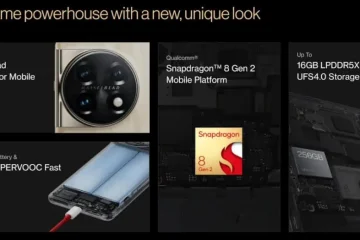O hype em torno do telefone Google Pixel não é novidade, e esse foi o caso de sua mais recente adição, o Pixel 7a.
No entanto, existem certas áreas em que pode ser melhorado, uma das quais é o desempenho do leitor de impressões digitais.
![]()
O sensor de impressão digital do Google Pixel 7a não está funcionando ou lendo lentamente
Vários proprietários do Google Pixel 7a (1,2,3,4, 5,6,7,8,9,10) estão enfrentando um problema onde o sensor de impressão digital não está funcionando ou lendo lentamente.
Eles alegam que o sensor leva muito tempo para reconhecer sua impressão digital, tornando frustrante até mesmo desbloquear o dispositivo. Notavelmente, os usuários também não podem usá-lo no ambiente externo.
Por outro lado, o sensor às vezes falha completamente em reconhecer suas impressões digitais, pelo que os usuários precisam tentar novamente várias vezes ou usar métodos de autenticação alternativos.
![]() Fonte (Clique/Toque para view)
Fonte (Clique/Toque para view)
No entanto, também é importante observar que o Pixel 7 (1,2, 3,4,5) e os usuários do Pixel 6 também tiveram problemas semelhantes.
Isso até fez alguns especularem que os sensores usados nos dispositivos Pixel 7a lançados recentemente são os mesmos usados na linha Pixel 6 e Pixel 7 lançados anteriormente.
Um dos afetados alega que o sensor de impressão digital em seu celular recém-adquirido raramente funciona. Eles também mencionam que quase nunca enfrentaram esse problema em seu antigo smartphone Pixel 5.
A impressão digital do Pixel 7a é um desastre e o telefone estava queimando quando conectado ao Android Auto.
Fonte
Alguém descobriu que a tela sensível ao toque perto do leitor de impressão digital não funciona bem?
Fonte
Possíveis soluções alternativas
Infelizmente , o Google não reconheceu oficialmente esse problema, mas conseguimos encontrar algumas soluções alternativas que podem ajudar a resolver seu problema.
Recomenda-se que você registre impressões digitais adicionais em todas as orientações possíveis. Para fazer isso, altere o posicionamento do dedo toda vez que colocá-lo no sensor.
Junto com isso, recomenda-se também que mantenha as mãos hidratadas, pois o sensor pode não funcionar devido a mãos muito secas. Portanto, umedecer as mãos ou até mesmo lamber o dedo pode ajudar mitigue o problema.
Se as soluções mencionadas acima não ajudarem a resolver seu problema, tente remover o protetor de tela aplicado ao telefone. No entanto, removê-lo deixará a tela vulnerável a danos.
Enquanto isso, manteremos o controle sobre o problema em que o sensor de impressão digital não está funcionando ou lendo lentamente nas unidades Pixel 7a e atualizaremos esta história com os desenvolvimentos mais recentes.
Observação: também temos um rastreador de bugs, problemas e novos recursos dedicados ao Google Pixel 7, 7 Pro e 7a, portanto, verifique-o.
Fonte da imagem em destaque: Google Pixel 7a